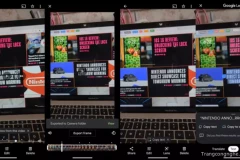Hiệu chỉnh nút Home
Nếu may mắn, nút Home trên iPhone của bạn chỉ hoạt động kém nhạy do trục trặc phần mềm.
Để tìm hiểu, bạn phải hiệu chỉnh lại nút Home bằng cách sau:
- Mở 1 ứng dụng mặc định, ví dụ như ứng dụng Thời tiết, Chứng khoán hoặc Đồng hồ của iPhone.
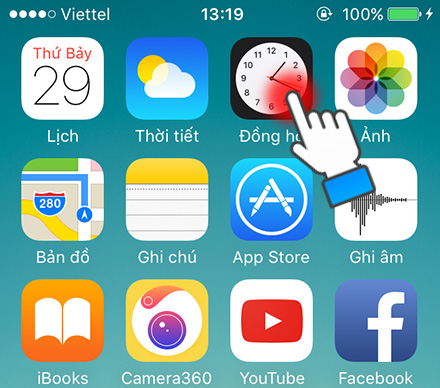
- Nhấn nút Power của iPhone cho tới khi thông báo 'Trượt để tắt nguồn' xuất hiện trên màn hình, sau đó thả tay ra ngay.
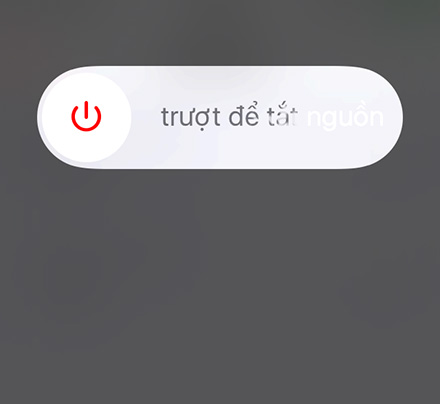
- Nhấn lên nút Home cho tới khi thông báo 'Trượt để tắt nguồn' tắt đi. Sau từ 5 - 10 giây, ứng dụng đang mở sẽ thoát ra.
Nếu các bước trên cải thiện được độ nhạy của nút Home, bạn thực sự rất may mắn vì chỉ do lỗi phần mềm. Nếu không, bạn có thể sẽ phải thử làm các thao tác dưới đây.
Vệ sinh nút Home
Nút Home của iPhone cũng có thể bị bẩn do bụi trong túi áo, quần hoặc do chất lỏng vô tình rơi vào.
Để khắc phục, bạn cần dùng cồn isopropyl alcohol nồng độ từ 98 - 99% (có thể mua tại các cửa hàng sửa chữa phần cứng). Sử dụng một chiếc tăm bông, ống thuốc nhỏ mắt cũ đã rửa sạch để đựng cồn.
- Nhỏ trực tiếp từ 2 - 3 giọt cồn isopropyl alcohol vào nút Home. Lưu ý: Tránh không để cồn dây vào màn hình.
- Sau đó, dùng một vật nhỏ và cùn (như cục tẩy nho nhỏ ở đuôi chiếc bút chì), liên tục nhấn vào nút Home để cồn thấm vào khung.
Sử dụng cồn isopropyl alcohol nồng độ từ 98-99%
- Lau sạch và chờ từ 10 – 15 phút trước khi kiểm tra lại hoạt động của nút Home.
Tạo nút Home ảo
Nếu 2 cách nói trên không hiệu quả, có thể bạn sẽ phải ngừng sử dụng nút Home vật lý. Trong trường hợp này, kết nối nút Home có thể đã bị hư hỏng nặng và cần thợ sửa chữa chuyên nghiệp. Hoặc bạn có thể bật nút Home ảo trên màn hình bằng các bước sau:
- Vào Cài đặt.
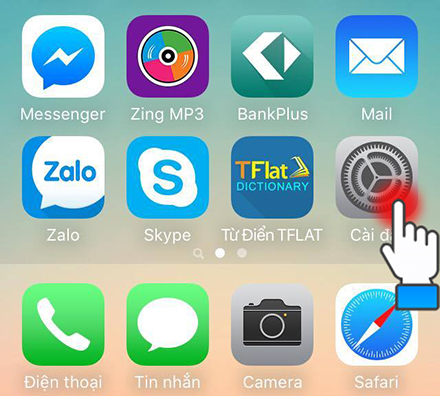
- Chọn Cài đặt chung.
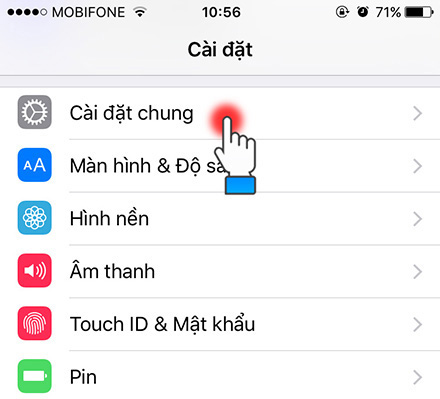
- Chọn Trợ năng.
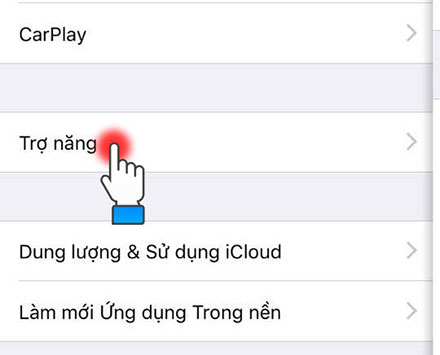
- Chọn Assistive Touch.
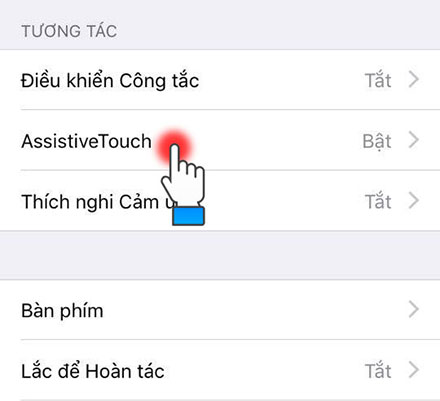
- Kích hoạt tính năng Assistive Touch như hình.
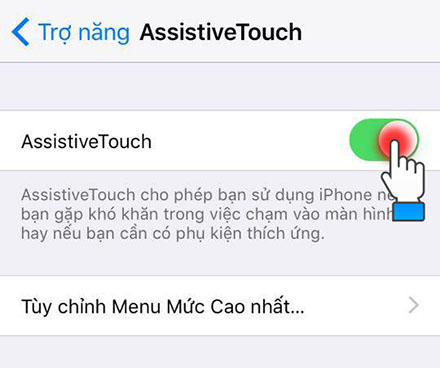
Bạn có thể di chuyển nút ảo này bằng cách nhấn giữ và kéo thả tới bất cứ vị trí nào trên màn hình. Mặc dù giải pháp này không phải lý tưởng nhưng sẽ hữu ích cho tới khi bạn sẵn sàng mua một chiếc điện thoại mới hoặc đem iPhone tới trung tâm bảo hành hay cửa hàng sửa chữa chuyên nghiệp.
Chúc các bạn thành công! Nếu có thắc mắc nào trong quá trình thực hiện, bạn để lại bình luận dưới đây, chúng tôi sẽ trả lời giúp bạn.
Xem thêm: Cách phân biệt iPhone thật giả
Siêu thị Điện Máy XANH
Nguồn: Tổng hợp